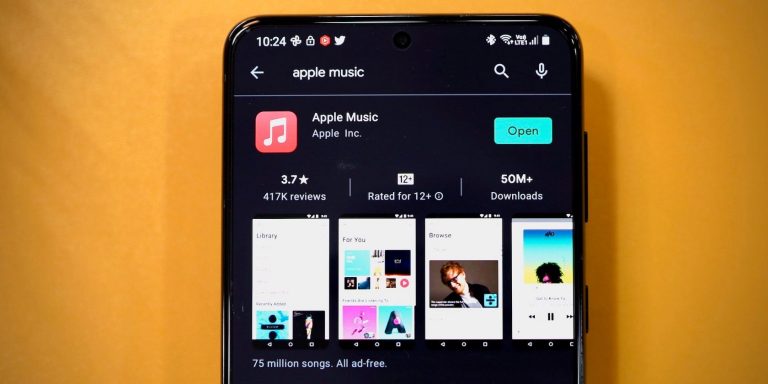Как сделать устройства Android удобными для пожилых людей
Ваши бабушка и дедушка всегда зовут на помощь, используя свой новый телефон Android? С помощью некоторых простых настроек вы можете превратить этот сложный смартфон в устройство, удобное для пожилых людей, сэкономив всем время и нервы. Вот разные способы сделать это.
1. Используйте программы запуска Android, удобные для пожилых людей
Один из быстрых способов превратить любой Android-смартфон в устройство, удобное для пожилых людей, — это установка программ запуска, удобных для пожилых людей. Да, они существуют, и их довольно много. Elder Launcher: UI for Seniors — хороший пример и один из лучших лаунчеров для Android, удобных для пожилых людей.
Elder Launcher позволяет вам добавлять на главный экран столько приложений, сколько вы хотите. Однако мы предлагаем добавлять на главный экран только самые необходимые приложения. Значки в Elder Launcher большие, а размер текста большой. Он также выделяет специальный раздел на главном экране для добавления важных контактов.
Простой в использовании интерфейс в сочетании с простой опцией редактирования позволяет пожилым людям легко управлять своими смартфонами Android. Вы можете нажать кнопку «Редактировать» на главном экране, чтобы легко добавлять, удалять или изменять порядок приложений и контактов.
Программы для Windows, мобильные приложения, игры - ВСЁ БЕСПЛАТНО, в нашем закрытом телеграмм канале - Подписывайтесь:)
Скачать:Elder Launcher: интерфейс для пожилых людей (Бесплатно)
2. Увеличьте кнопки клавиатуры.
Использование удобных для пожилых людей программ запуска Android — это лишь одна часть головоломки. Следующее, что вам нужно сделать, это увеличить кнопки клавиатуры для удобства использования.
Большинство смартфонов Android поставляются с предустановленной Gboard, поэтому мы будем использовать ее в этом примере. Но вы можете установить Gboard из Play Store если в вашем телефоне его нет.
Чтобы увеличить клавиатуру, вам нужно всего лишь изменить высоту. Сначала откройте любое приложение, позволяющее вставлять текст. Например, вы можете использовать приложение для обмена сообщениями по умолчанию. Нажмите на поле ввода текста, чтобы вызвать клавиатуру.
Коснитесь значка меню (четыре квадрата) в верхнем левом углу клавиатуры и выберите «Изменить размер» из появившихся вариантов. Затем растяните края прямоугольника вверх и вниз, как вам нравится.
Если вы хотите вернуться к нормальному размеру, нажмите кнопку отмены слева. В противном случае коснитесь галочки справа, чтобы сохранить новую высоту клавиатуры.
Если вы используете Клавиатура SwiftKey от Microsoft вместо этого это одно из лучших приложений для клавиатуры для Android. Вы можете настроить размер во время настройки или открыв приложение и выбрав «Макет и клавиши» > «Изменить размер».
Скачать:Gboard (Бесплатно)
3. Увеличьте размер текста в ОС
Еще один способ защитить смартфон от пожилых людей — увеличить размер шрифта в операционной системе. Android предлагает простой способ изменить размер шрифта через приложение «Настройки».
В зависимости от вашего устройства действия, которые вам необходимо выполнить, могут незначительно отличаться. Я сделал это на Moto E13 под управлением Android 13 (версия Go), но вот что вам нужно сделать:
- Откройте приложение «Настройки» и перейдите в «Дисплей».
- Прокрутите вниз и нажмите «Размер отображения и текст». Это может быть системный шрифт, размер и стиль шрифта или что-то подобное на вашем устройстве.
- Перетащите ползунок в разделе «Размер шрифта» вправо по своему вкусу.
Новые настройки будут сохранены автоматически. Вы заметите, что весь текст на вашем устройстве сразу стал больше.
4. Удалите или отключите нежелательные приложения.
Большинство телефонов Android поставляются с предустановленными приложениями. Некоторые из них обычно не нужны, что может стать проблемой для пожилых людей. Поскольку они создают много беспорядка, важно, если это возможно, отключить или полностью удалить их.
Удалить ненужные приложения на вашем Android-устройстве так же просто, как перейти в «Настройки» > «Приложения» и нажать «Удалить». Однако на вашем устройстве может быть немного другой способ доступа к этой настройке, или могут возникнуть некоторые сложности.
Убедитесь, что вы не отключили и не удалили важные приложения, которые могут потребоваться вашему устройству для правильной работы.
5. Отключите навигацию по жестам
Навигация с помощью жестов — отличный способ навигации по смартфону Android, но для пожилых людей это может быть непонятно. Чтобы сделать устройство более удобным для пожилых людей, переключитесь на классическую трехкнопочную навигационную систему, включающую треугольную кнопку «Назад», квадратный обзор и закругленную кнопку «Домой».
Трехкнопочная навигационная система может быть немного проще, чем навигация с помощью жестов. На устройствах под управлением Android 10 или более поздней версии вы можете переключаться между ними, выполнив следующие действия:
- Откройте приложение «Настройки» вашего устройства и выберите «Доступность» > «Управление системой» > «Навигация по системе». На некоторых устройствах вам может потребоваться перейти в «Дисплей» > «Панель навигации» > «Тип навигации».
- Отсюда выберите классический стиль навигации с тремя кнопками.
Благодаря этому изменению ваши пожилые люди смогут легче управлять своими устройствами Android.
6. Активируйте простой режим на устройствах Samsung.
Если у вас телефон Samsung, вы можете включить простой режим, чтобы упростить интерфейс и сделать его удобным для пожилых людей.
Перейдите в «Настройки» > «Дисплей» > «Простой режим» и включите эту функцию, чтобы активировать «Простой режим». Если вам не кажется простым режим Samsuns достаточно простым, лучше подойдут оптимизированные программы запуска Android, которые мы обсуждали ранее, такие как Elder Launcher и BIG Launcher.
7. Настройте ярлыки вызовов
Вашим бабушкам и дедушкам не придется искать свои контакты, когда они захотят позвонить. Настройте ярлыки вызовов, чтобы ваши пожилые люди могли легко совершать телефонные звонки, не тратя много времени на навигацию по телефону.
Используйте встроенную функцию быстрого набора, если у вас телефон Samsung. Откройте приложение «Телефон» и перейдите на вкладку «Клавиатура». Нажмите и удерживайте любой неназначенный номер и выберите контакт. Теперь ваши пожилые родственники смогут позвонить, нажав и удерживая назначенный номер на клавиатуре.
Кроме того, вы можете создавать быстрые и простые ярлыки вызовов на других устройствах Android с помощью виджета «Прямой набор». Следуй этим шагам:
- Нажмите и удерживайте пустую область на главном экране.
- Нажмите «Виджеты».
- Найдите виджет «Прямой набор» в разделе «Контакты» и перетащите его в нужное положение.
- Выберите контакт.
Теперь у вас есть ярлык на главном экране, позволяющий быстро позвонить по этому конкретному номеру одним касанием. Это идеально подходит для важных контактов, таких как члены семьи или часто вызываемые службы.
Сделать Android-устройства удобными для пожилых людей не должно быть сложной задачей. С помощью этих простых настроек вы можете превратить любой телефон Android в простое в использовании устройство. Таким образом, ваши бабушки и дедушки смогут пользоваться своими смартфонами, даже самыми последними, без обычных разочарований.